Как просмотреть сведения об учетной записи пользователя в Windows 10
Если вы работаете на ПК с Windows 10 , вам может понадобиться получить некоторую информацию о вашей учетной записи пользователя или других учетных записях на вашем ПК, такую как полное имя, тип учетной записи и т. д. Итак, в этом руководстве мы покажем вам, как получить всю информацию о вашей учетной записи пользователя или сведения обо всех учетных записях пользователей на вашем ПК. Если у вас слишком много учетных записей пользователей, то невозможно запомнить все подробности, и в этом вам поможет это руководство.
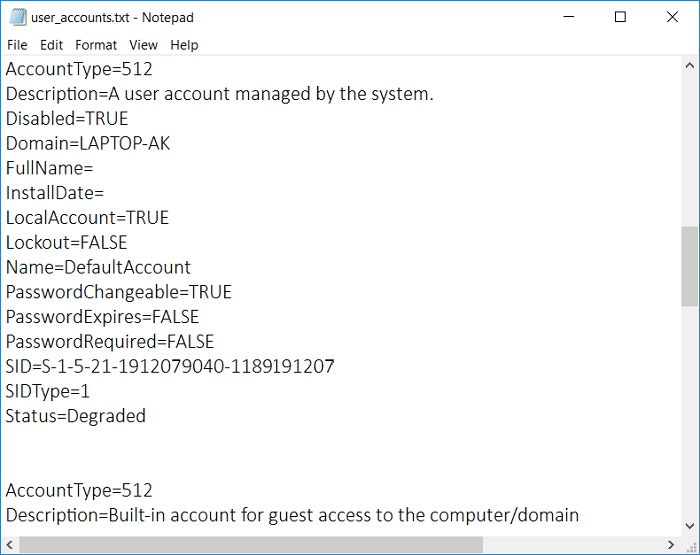
Вы также можете сохранить весь список учетных записей пользователей с подробной информацией о каждой учетной записи в файле блокнота, где к нему можно будет легко получить доступ в будущем. Подробную информацию об учетных записях пользователей можно извлечь с помощью простой команды в командной строке. Итак, не теряя времени, давайте посмотрим, как просмотреть сведения об учетной записи пользователя(View User Account Details) в Windows 10 с помощью приведенного ниже руководства.
Как просмотреть сведения об учетной записи пользователя(View User Account Details) в Windows 10
Обязательно создайте точку восстановления(create a restore point) на случай, если что-то пойдет не так.
Способ 1: просмотр сведений о конкретной учетной записи пользователя(Method 1: View Details of a particular User Account)
1. Откройте командную строку(Command Prompt) . Пользователь может выполнить этот шаг, выполнив поиск « cmd» и затем нажав Enter.

2. Введите следующую команду в cmd и нажмите Enter :
сетевой пользователь user_name(net user user_name)
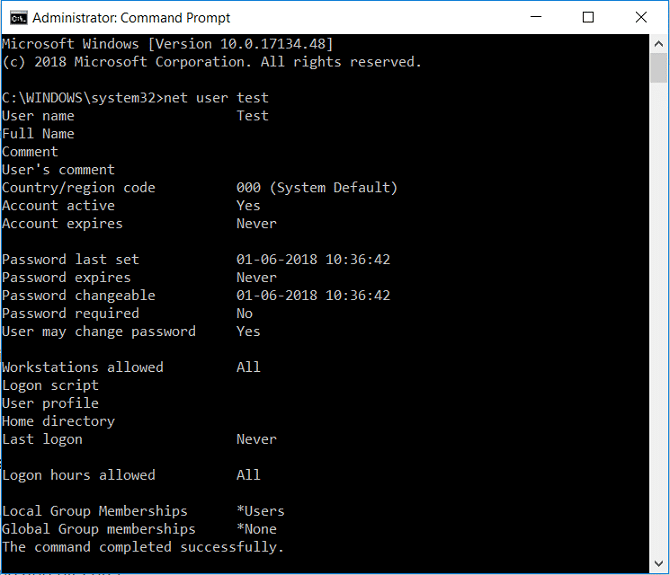
Примечание. (Note:) Замените(Replace) user_name на фактическое имя пользователя учетной записи пользователя, для которой вы хотите извлечь данные.
3. Для получения подробной информации о том, какое поле представляет что, прокрутите до конца этого руководства.
4. Перезагрузите компьютер, чтобы сохранить изменения, и это как просмотреть сведения об учетной записи пользователя в Windows 10.(How to View User Account Details in Windows 10.)
Способ 2: просмотр сведений обо всех учетных записях пользователей(Method 2: View Details of All User Accounts)
1. Откройте командную строку(Command Prompt) . Пользователь может выполнить этот шаг, выполнив поиск « cmd» и затем нажав Enter.
2. Введите следующую команду в cmd и нажмите Enter :
список учетных записей пользователей wmic заполнен(wmic useraccount list full)

3. Теперь, если у вас много учетных записей пользователей, этот список будет длинным, поэтому будет лучше экспортировать список в файл блокнота.
4. Введите команду в cmd и нажмите Enter :
wmic useraccount list full >”%userprofile%\Desktop\user_accounts.txt”
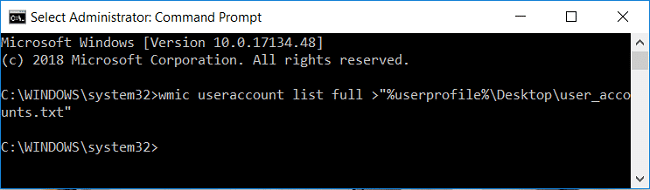
5. Указанный выше файл user_accounts.txt будет сохранен на рабочем столе, где к нему можно будет легко получить доступ.
6. Вот и все, и вы успешно узнали , как просмотреть сведения об учетной записи пользователя в Windows 10.(How to View User Account Details in Windows 10.)
Информация о выходном файле:(Information about Output File:)
| Properties | Description |
| AccountType | A flag that describes the characteristics of the user account.
|
| Description | Description of the account if available. |
| Disabled | True or False if the user account is currently disabled. |
| Domain | Name of the Windows domain (ex: computer name) the user account belongs. |
| FullName | Full name of the local user account. |
| InstallDate | The date the object is installed if available. This property does not need a value to indicate that the object is installed. |
| LocalAccount | True or False if the user account is defined on the local computer. |
| Lockout | True or False if the user account is currently locked out of Windows. |
| Name | Name of the user account. This would be the same name as the “C:\Users\(user-name)” profile folder of the user account. |
| PasswordChangeable | True or False if the password of the user account can be changed. |
| PasswordExpires | True or False if the password of the user account expires. |
| PasswordRequired | True or False if a password is required for the user account. |
| SID | A security identifier (SID) for this account. A SID is a string value of variable length that is used to identify a trustee. Each account has a unique SID that authority, such as a Windows domain, issues. The SID is stored in the security database. When a user logs on, the system retrieves the user SID from the database, places the SID in the user access token, and then uses the SID in the user access token to identify the user in all subsequent interactions with Windows security. Each SID is a unique identifier for a user or group, and a different user or group cannot have the same SID. |
| SIDType | An enumerated value that specifies the type of SID.
|
| Status | Current status of an object. Various operational and nonoperational statuses can be defined.
Operational statuses include: “OK”, “Degraded”, and “Pred Fail”, which is an element such as a SMART-enabled hard disk drive that may be functioning properly, but predicts a failure in the near future. Nonoperational statuses include: “Error”, “Starting”, “Stopping”, and “Service”, which can apply during mirror resilvering of a disk, reloading a user permissions list, or other administrative work. The values are:
|
Рекомендуемые:(Recommended:)
- Включить или отключить сочетания клавиш подчеркивания в Windows 10(Enable or Disable Underline Access Key Shortcuts in Windows 10)
- Изменить цвет меню «Пуск», панели задач, центра уведомлений и строки заголовка в Windows 10(Change Color of Start Menu, Taskbar, Action Center, and Title bar in Windows 10)
- Автоматический вход в учетную запись пользователя в Windows 10(Automatically Log in to User Account in Windows 10)
- Включить или отключить учетные записи пользователей в Windows 10(Enable or Disable User Accounts in Windows 10)
Вот и все, вы успешно изучили , как просмотреть сведения об учетной записи пользователя в Windows 10(How to View User Account Details in Windows 10) , но если у вас все еще есть какие-либо вопросы относительно этого руководства, не стесняйтесь задавать их в разделе комментариев.
Related posts
Отключить User Account Control (UAC) в Windows 10
6 Ways до Change User Account Name в Windows 10
Автоматически Log в User Account в Windows 10
Как изменить User Account Type в Windows 10
Как создать локальную учетную запись пользователя в Windows 10
Как запустить JAR Files на Windows 10
3 Ways, чтобы убить A Process в Windows 10
Change Default Folder View Search Results на Windows 10
Fix Folder View Settings не экономить в Windows 10
4 Ways до View Saved WiFi Passwords на Windows 10
Исправить мы не можем Sign Into Your Account Error на Windows 10
Как включить или отключить быстрое переключение пользователей в Windows 10
Включить или отключить User Accounts в Windows 10
Роуминг профили пользователей, версификация проблем несовместимости в Windows 10
Как удалить Volume or Drive Partition в Windows 10
Find Security Identifier (SID) User в Windows 10
6 Ways для переключения User в Windows 10
Легко View Chrome Activity на Windows 10 Timeline
Как удалить удалить User Account из login screen в Windows 10
Отключить Task View Button в Windows 10
